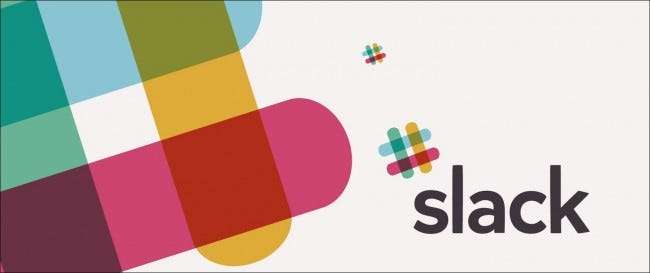
เช่นเดียวกับชื่อที่สื่อความหมาย Slack เป็นเครื่องมือที่ยอดเยี่ยมในการเลือก "ความหย่อน" ที่อาจเหลืออยู่เมื่อใดก็ตามที่คุณพยายามประสานงานหลาย ๆ คนในโครงการเดียวเว็บไซต์หรือการเขียนโค้ด
สำหรับใครก็ตามที่ไม่ได้อยู่ในแวดวง Slack เป็นแพลตฟอร์มการส่งข้อความที่ บริษัท เว็บไซต์และหน่วยงานอิสระหลายพันแห่งสามารถใช้เพื่อสร้างพื้นที่ส่วนกลางที่พนักงานวิศวกรและครีเอทีฟโฆษณาสามารถมาทำงานร่วมกันในโครงการที่ตนเลือกได้
Slack เหมาะอย่างยิ่งสำหรับทุกคนที่อาจพบว่าตัวเองกำลังดิ้นรนเพื่อรักษาพอร์ทัลการประชุมส่วนกลางซึ่งรายชื่อ freelancers ผู้สื่อสารทางไกลและคนงานนอกสถานที่ที่เพิ่มมากขึ้นสามารถพูดคุยกันได้ในที่เดียว นี่คือคำแนะนำของเราเกี่ยวกับวิธีการใช้เครื่องมือออนไลน์ให้เกิดประโยชน์สูงสุดพร้อมกับคำแนะนำและเคล็ดลับบางประการที่คุณอาจไม่เคยทราบมาก่อนว่าเครื่องมือนี้มีความสามารถ
การตั้งค่าเริ่มต้นและหน้าต่างแชท
ในการเริ่มต้นคุณจะต้องรู้วิธีเพิ่มสมาชิกในช่องแชทของคุณและส่งอีเมลถึงสมาชิกเพื่อสร้างการเข้าสู่ระบบที่ไม่ซ้ำกันสำหรับห้องประชุม ในการดำเนินการนี้เราจะเริ่มต้นที่หน้าแรก

เมื่อคุณลงชื่อสมัครใช้โดยใช้ข้อความแจ้งด้านบนคุณจะสามารถสร้างช่อง Slack ใหม่โดยอัตโนมัติหรือเข้าร่วมช่องที่เป็นของนายจ้างของคุณอยู่แล้ว
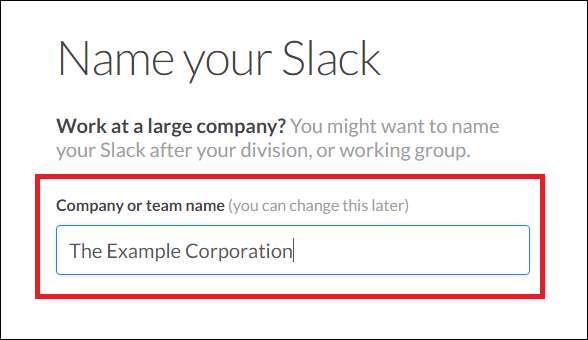
การตั้งค่าทำได้ง่ายเพียงแค่ตั้งชื่อห้องสนทนาและยืนยันอีเมลของคุณและหากทุกอย่างเป็นไปตามแผนที่วางไว้คุณจะเห็นหน้าต่างที่มีลักษณะดังนี้:
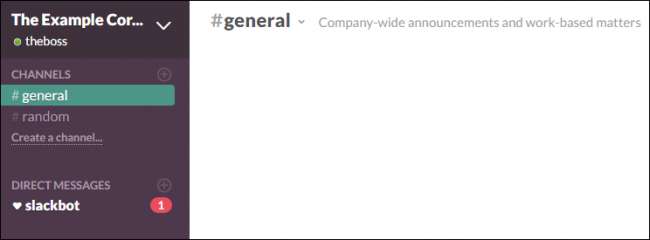
และพนักงานหรือผู้ช่วยโครงการจะได้รับอีเมลลักษณะนี้ทันทีที่เพิ่มชื่อลงในบัญชีรายชื่อสมาชิก
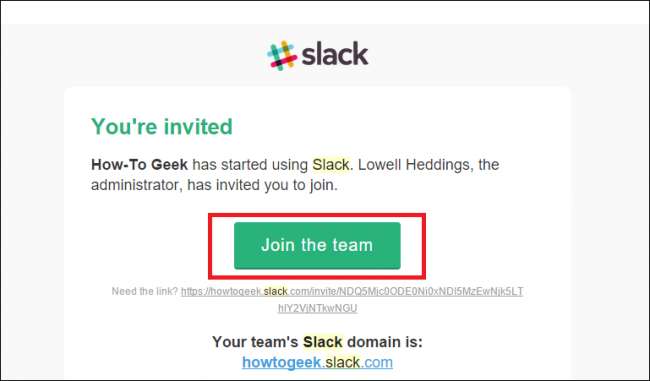
ในการเริ่มต้นการตั้งค่าต่างๆเพื่อให้เหมาะกับความต้องการของทีมคุณมากที่สุดคุณสามารถจัดการชื่อช่องของคุณหรือสร้างรายการใหม่พร้อมกับข้อความส่วนตัวและกลุ่มส่วนตัวผ่านแถบด้านข้าง หากยังไม่มีใครเข้าร่วมช่องคุณสามารถใช้ปุ่ม“ เชิญผู้คน” ขนาดใหญ่ที่อยู่ด้านล่างของแถบด้านข้างเพื่อเริ่มเติมพื้นที่การประชุมของคุณ
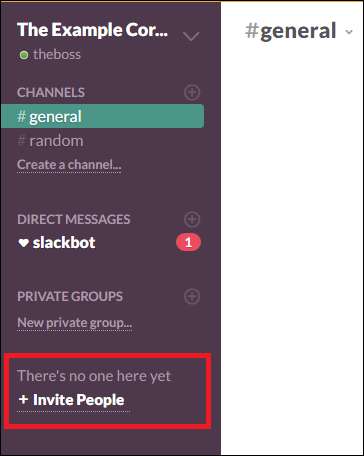
เมื่อได้รับเชิญและลงทะเบียนผู้คนใหม่แล้วคุณสามารถสร้างการสนทนาใหม่กับพวกเขาได้ง่ายๆเพียงคลิกที่เครื่องหมายบวกที่ไฮไลต์ถัดจากประเภทการแชทหรือเซสชันการส่งข้อความส่วนตัวที่คุณต้องการเริ่ม
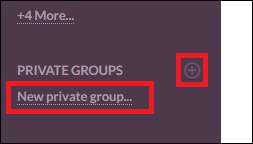
ผู้ใช้หรือโปรไฟล์ใด ๆ ที่ถูกเพิ่มในการแชทของคุณตลอดระยะเวลาการเป็นสมาชิก Slack ของคุณสามารถจัดการได้โดยเป็นส่วนหนึ่งของ Team Directory ซึ่งเลือกจากเมนูด้านขวาบนที่แสดงด้านล่าง:
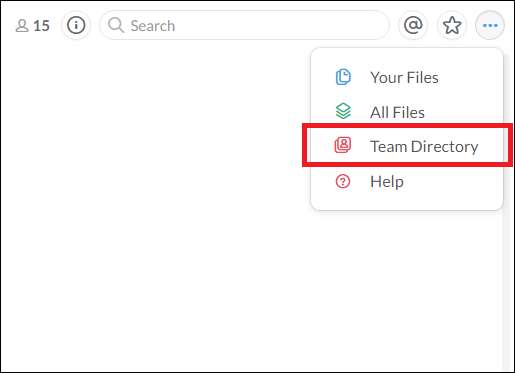
คุณจะได้เห็นภาพรวมทั่วไปของบุคคลที่เป็นส่วนหนึ่งของทีม Slack ตลอดจนบทสรุปที่ผู้ใช้สามารถเข้าถึงการแชท คุณสามารถเปลี่ยนสิ่งเหล่านี้ได้ตามที่คุณต้องการในแต่ละการสนทนาและใครก็ตามที่ถูกบล็อกจากช่องใดช่องหนึ่งจะไม่สามารถเห็นห้องที่พวกเขาขับออกจากรายการในแถบด้านข้างของศูนย์กลางการสื่อสารหลัก

แถบด้านข้างและค่ากำหนด
เช่นเดียวกับแอปพลิเคชันแชทอื่น ๆ Slack มาพร้อมกับตัวเลือกการตั้งค่าและการปรับแต่งมากมายที่คุณสามารถจัดเรียงเพื่อสร้างโปรแกรมที่ทำในสิ่งที่คุณต้องการและไม่ถูกรบกวนจากเสียงรบกวนใด ๆ
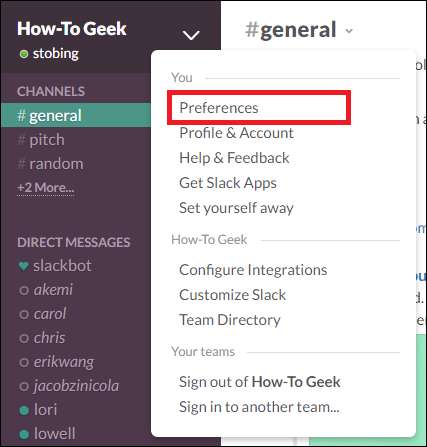
ไม่ว่าคุณจะจัดการช่องทั้งหมดด้วยตัวเองหรือเพิ่งได้รับเชิญจากผู้จัดการของคุณเมนูการตั้งค่าเป็นที่ที่คุณจะสามารถดูแลงานที่สำคัญเช่นการกำหนดตำแหน่งและวิธีการรับการแจ้งเตือนหรือกำหนดวิธีการใช้เครื่องมือค้นหาของคุณ จัดการคำขอเฉพาะ
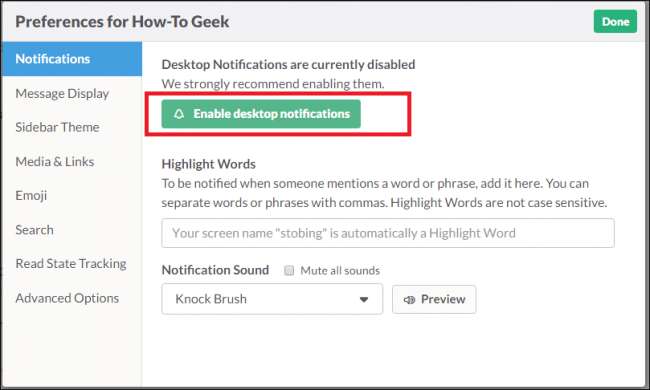
ในแท็บ "โปรไฟล์และบัญชี" (อยู่ใต้การตั้งค่า) คุณสามารถสลับการตั้งค่าต่างๆเช่นความปลอดภัยที่แนบมากับโปรไฟล์ของคุณผ่านการตรวจสอบสิทธิ์แบบสองปัจจัยรวมถึงสิ่งที่เป็นเรื่องธรรมดาอื่น ๆ เช่นเขตเวลาที่คุณอยู่ เป็นที่ที่คุณจะสามารถปรับแต่งวิธีการและสถานที่ที่คุณได้ยินเกี่ยวกับสิ่งที่เกิดขึ้นในช่องที่คุณสมัครตั้งแต่การพูดคุยทั่วไปในหน้าต่างแชทหลักไปจนถึงข้อความโดยตรงที่มีไฟล์สำคัญ
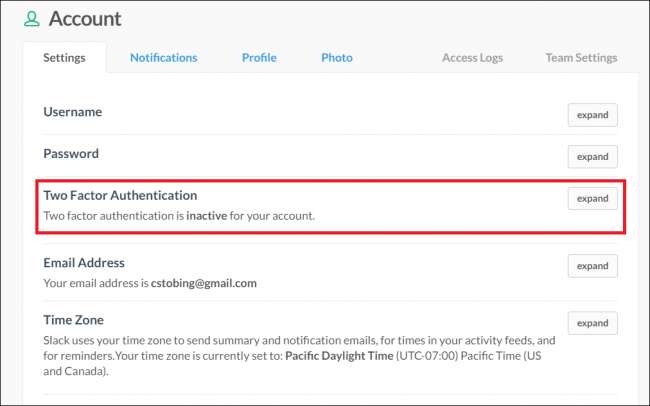
นอกจากนี้ยังเป็นที่ที่คุณสามารถดูภาพรวมของสถิติที่ช่อง Slack ของคุณโพสต์ในสัปดาห์วันหรือเดือนใดก็ได้และเปรียบเทียบหรือเปรียบเทียบว่าสมาชิกคนหนึ่งมีการใช้งานอย่างไรกับอีกคนหนึ่งโดยพิจารณาจากเมตริกเช่นความถี่ในการโพสต์พื้นที่เก็บข้อมูลที่ใช้ และการมีส่วนร่วมโดยรวมในการทำงานร่วมกันเป็นทีม
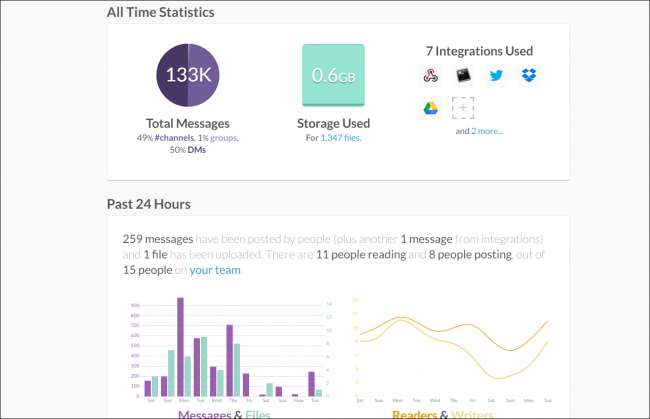
หากคุณจัดการหลายบัญชีในเวลาเดียวกันทีมใด ๆ ที่คุณลงชื่อเข้าใช้แล้วจะปรากฏใต้ชื่อของคุณโดยอัตโนมัติทุกครั้งที่คุณลงชื่อเข้าใช้หากคุณต้องการสร้างการแชทส่วนตัวนอกเหนือจากที่มีผู้คนจำนวนมากเข้ามาคุณสามารถทำได้ ด้วยการสร้างกลุ่ม "ส่วนตัว" ซึ่งมีเพียงสมาชิกในทีมที่คุณเชิญเท่านั้นที่จะสามารถดูเนื้อหาที่โพสต์ในห้องที่ยกเว้นได้
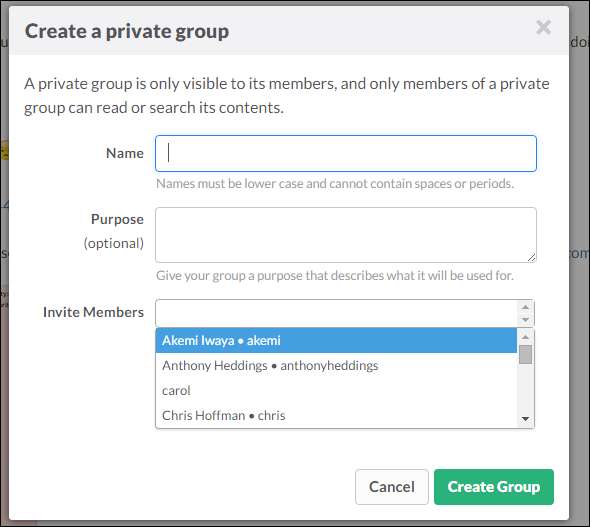
โปรดทราบว่าเว้นแต่คุณจะระบุไว้เป็นอย่างอื่น Slack จะสำรองข้อมูลและบันทึกการสนทนาทั้งหมดที่จัดขึ้นภายในแพลตฟอร์มโดยอัตโนมัติ (สูงสุด 10,000 ข้อความสำหรับผู้ใช้ฟรีไม่ จำกัด สำหรับผู้ที่สมัครแผนมาตรฐานหรือแผน Plus)
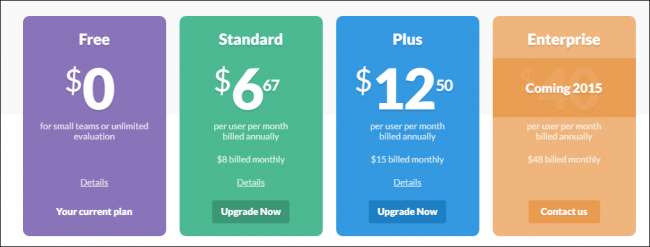
ในแง่หนึ่งสิ่งนี้จะเป็นประโยชน์สำหรับสมาชิกในทีมที่ต้องค้นหาสตริงโค้ดเฉพาะหรือแนวคิดที่ต้องอยู่ในคิวเพื่อดูแล แต่ในอีกแง่หนึ่งก็เป็นข้อกังวลเกี่ยวกับความเป็นส่วนตัวที่ถูกต้องซึ่งเจ้าของไซต์บางรายอาจ ต้องการตรวจสอบก่อนที่จะเปิดตัวเลือกนี้ไว้ตามค่าเริ่มต้น

ที่มุมบนขวามือคุณจะพบเครื่องมือที่เป็นประโยชน์อื่น ๆ เช่นแถบค้นหาปุ่มข้อมูล (แสดงข้อมูลและสถิติเกี่ยวกับช่องปัจจุบัน) และแถบ "การพูดถึง" (ระบุด้วยเครื่องหมาย "@") ซึ่งจะแสดงรายการทุกครั้งที่ชื่อผู้ใช้ของคุณถูกตั้งค่าสถานะในแชทในกรณีที่คุณพลาดข้อมูลสำคัญที่ส่งมา
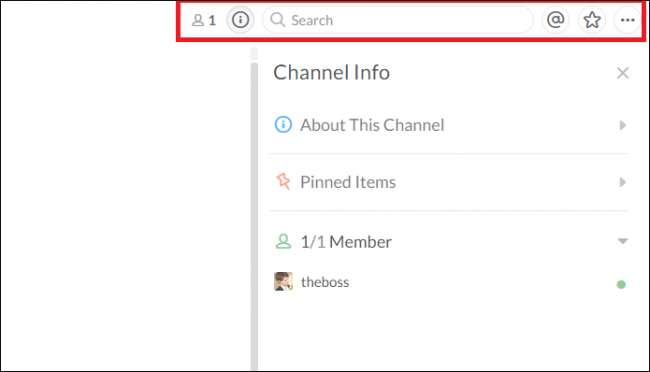
บูรณาการ
ด้วยความช่วยเหลือของการผสานรวม Slack กลายเป็นมากกว่าช่องแชทอื่นที่คุณและเพื่อนร่วมงานพบปะกันทางออนไลน์

การผสานรวมเป็นวิธีการอ้างอิงถึงปลั๊กอินที่แปลกใหม่ของ Slack แต่เมื่อพิจารณาถึงตัวเลือกที่กว้างขวางและมากมายในแผนกนี้ บริษัท อาจได้รับการอภัยสำหรับการพยายามแยกตัวออกจากสิ่งที่เหลืออยู่ในตอนนี้
Slack ไม่ได้เป็นเพียงสถานที่ที่คุณพูดคุย แต่เป็นสถานที่ที่คุณทำงานร่วมกันซึ่งเป็นจุดรวมพลังแห่งการสร้างสรรค์ของคุณตีกลับความคิดซึ่งกันและกันและเขียนโค้ดควบคู่ไปกับโครงการเดียวกันในเวลาเดียวกัน การผสานรวมเป็นสิ่งที่ช่วยยกระดับแพลตฟอร์มและให้ระดับความยืดหยุ่นและการปรับแต่งที่ไม่มีบริการอื่นใดเช่นเคยมีมาก่อน

คุณสามารถทำทุกอย่างได้ตั้งแต่การทดสอบเว็บแอปใหม่ในทุกเบราว์เซอร์หลักไปจนถึงการวางแผนเซสชันการระดมความคิดครั้งต่อไปใน Trello ทั้งหมดผ่านระบบแจ้งเตือนใน Slack ซึ่งหมายความว่ามีการแจ้งเตือนน้อยลงที่จะอุดตันหน้าจอเริ่มต้นในโทรศัพท์ของคุณและมีเวลามากขึ้นในการจัดระเบียบทีมของคุณและทำให้ทุกอย่างอยู่ในตำแหน่งที่รวดเร็วขึ้น
เคล็ดลับและคำแนะนำ
ผู้ใช้ Slack ทั่วไปอาจสังเกตเห็นว่าพวกเขาได้รับการต้อนรับด้วยข้อความ "ยินดีต้อนรับ" ที่แตกต่างกันทุกครั้งที่ลงชื่อเข้าใช้ช่องที่ต้องการ แต่คุณรู้หรือไม่ว่าคุณสามารถปรับแต่งสิ่งเหล่านี้ให้เข้ากับสไตล์ของคุณและทั้งทีมได้
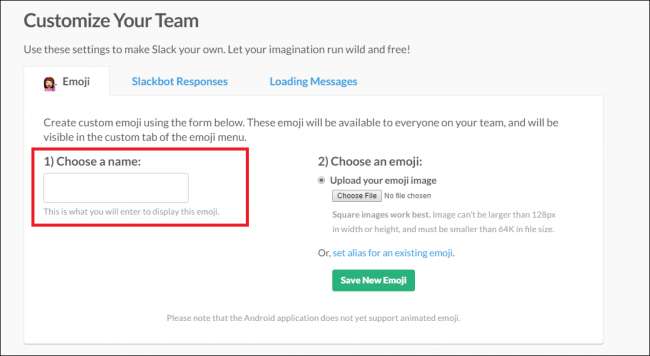
เมื่อใช้แผง "การปรับแต่ง" ทุกคนในแชทที่มีสิทธิ์ที่เหมาะสมสามารถทำทุกอย่างได้ตั้งแต่การสร้างอิโมจิส่วนตัวของตนเองไปจนถึงการเขียนข้อความแจ้งที่สมาชิกในห้องจะได้รับการต้อนรับทุกครั้งที่ลงชื่อเข้าใช้

คุณสามารถปรับแต่งข้อความการโหลดที่ผู้ใช้จะเห็นเมื่อเข้าสู่ระบบในแต่ละห้อง หากคุณไม่อยากทำอะไรด้วยตัวเองแพลตฟอร์มนี้มาพร้อมกับข้อความที่รวดเร็วเรียบง่ายและสร้างแรงบันดาลใจที่จะช่วยยกระดับจิตวิญญาณของทีมและเพิ่มผลผลิตได้ตลอดเวลา
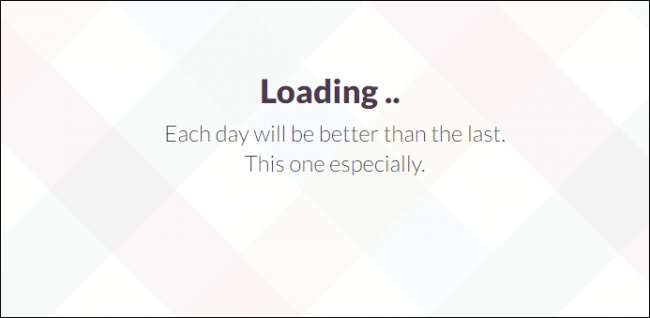
จากระยะไกล Slack อาจดูเหมือนแพลตฟอร์มแชทออนไลน์อื่น ๆ นับร้อยแพลตฟอร์ม แต่เมื่อคุณเริ่มขุดลึกลงไปในความกล้าของสิ่งที่มีให้คุณสามารถค้นพบเครื่องมือที่ช่วยให้คนงานมีแพลตฟอร์มในการสร้างสร้างแรงบันดาลใจให้พวกเขาทำงานร่วมกันและดึงสิ่งที่ดีที่สุดออกมาจากทีมเพื่อรวบรวมผลิตภัณฑ์แต่ละชิ้นที่พวกเขาผลิต .
เครดิตรูปภาพ: หย่อน







